チャット機能
チャット機能活用で
ユーザー間のやり取りをスピードアップ
チャット機能の概要
チャット機能はSFA内の各データ毎にチャットを開いて、ユーザー間で文字やデータのやり取りができる機能です。商談の中で容易にネクストアクションについての打ち合わせができたり、他のソフトなどを用いることなくやり取りを終えることができ、業務効率の改善が期待できます。
チャットの権限設定可能
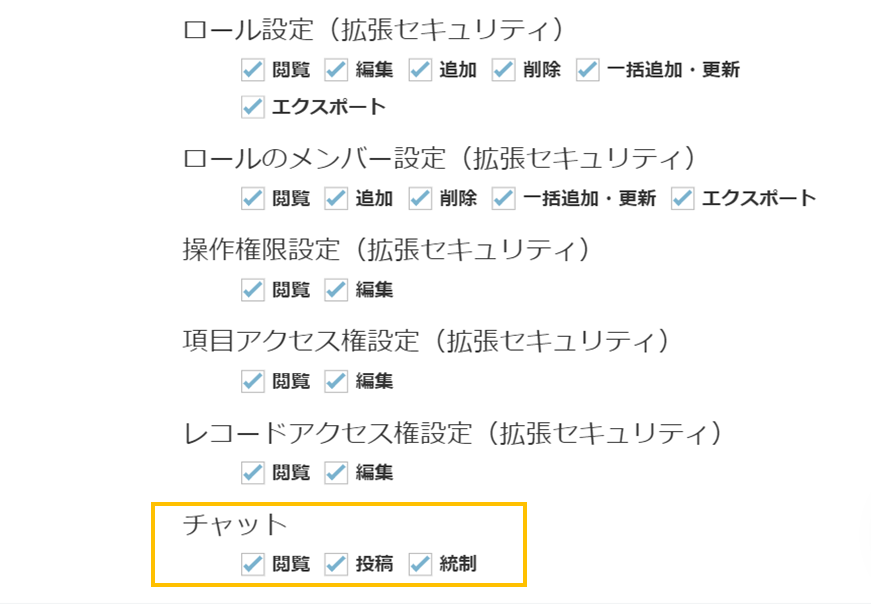
下記の3権限を付与、削除することが可能
- 閲覧:コメントの閲覧のみが可能。
- 投稿:コメントの閲覧・投稿が可能。(自身の投稿のみ編集と削除が可能)
- 統制:コメントの閲覧・投稿・他ユーザーの投稿を編集と削除・通知設定の確認と変更が可能。
コメント投稿も簡単
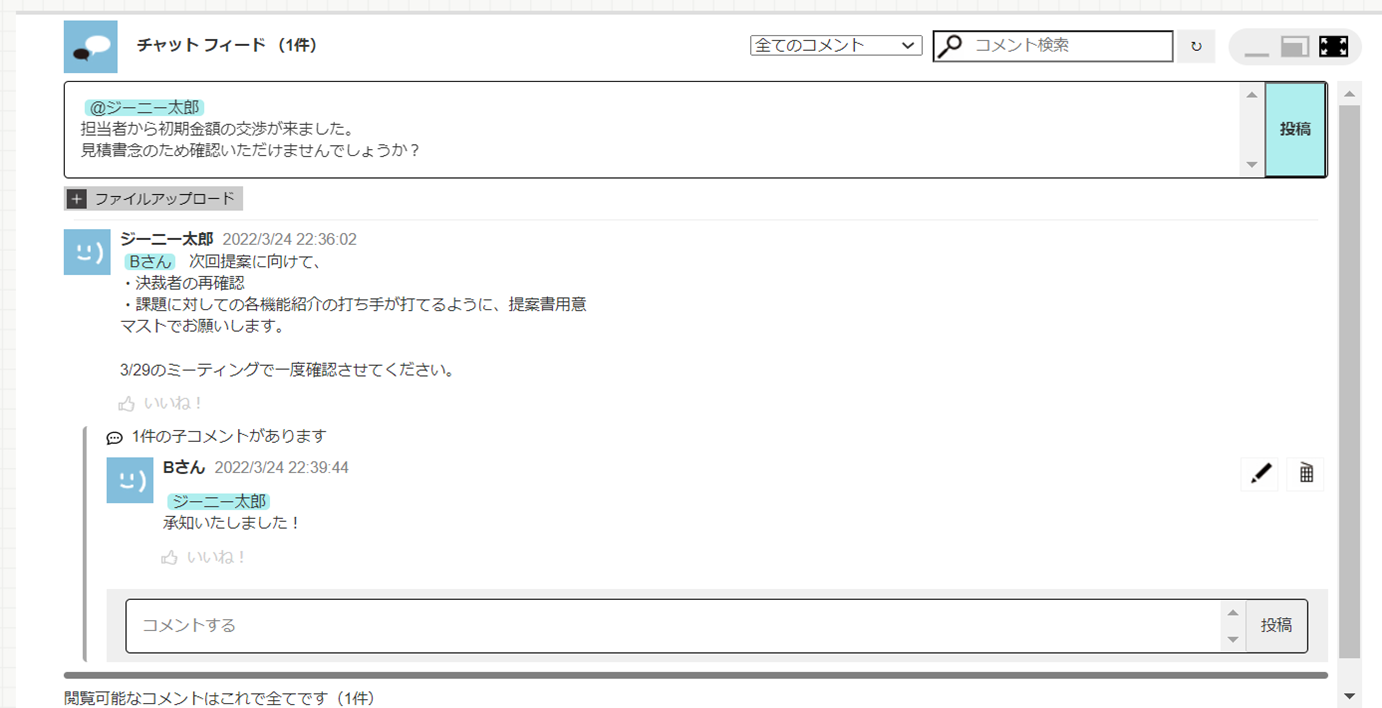
- コメントの入力文字数は4000文字まで可能です
- コメント内でメンションをつけることができます
- コメントへ、ファイルをアップロードすることができます
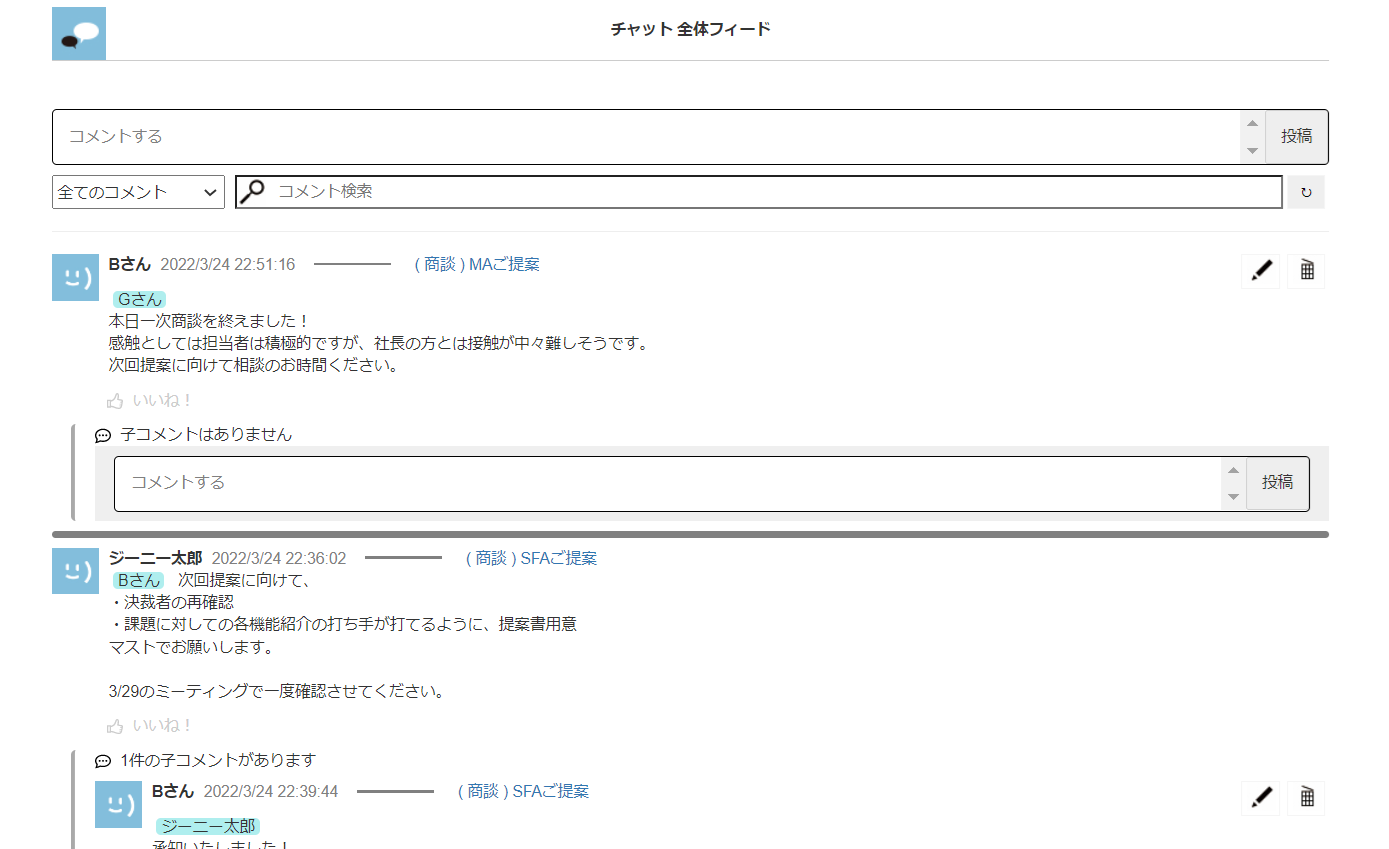
各データに投稿されているコメントを確認・検索することが可能
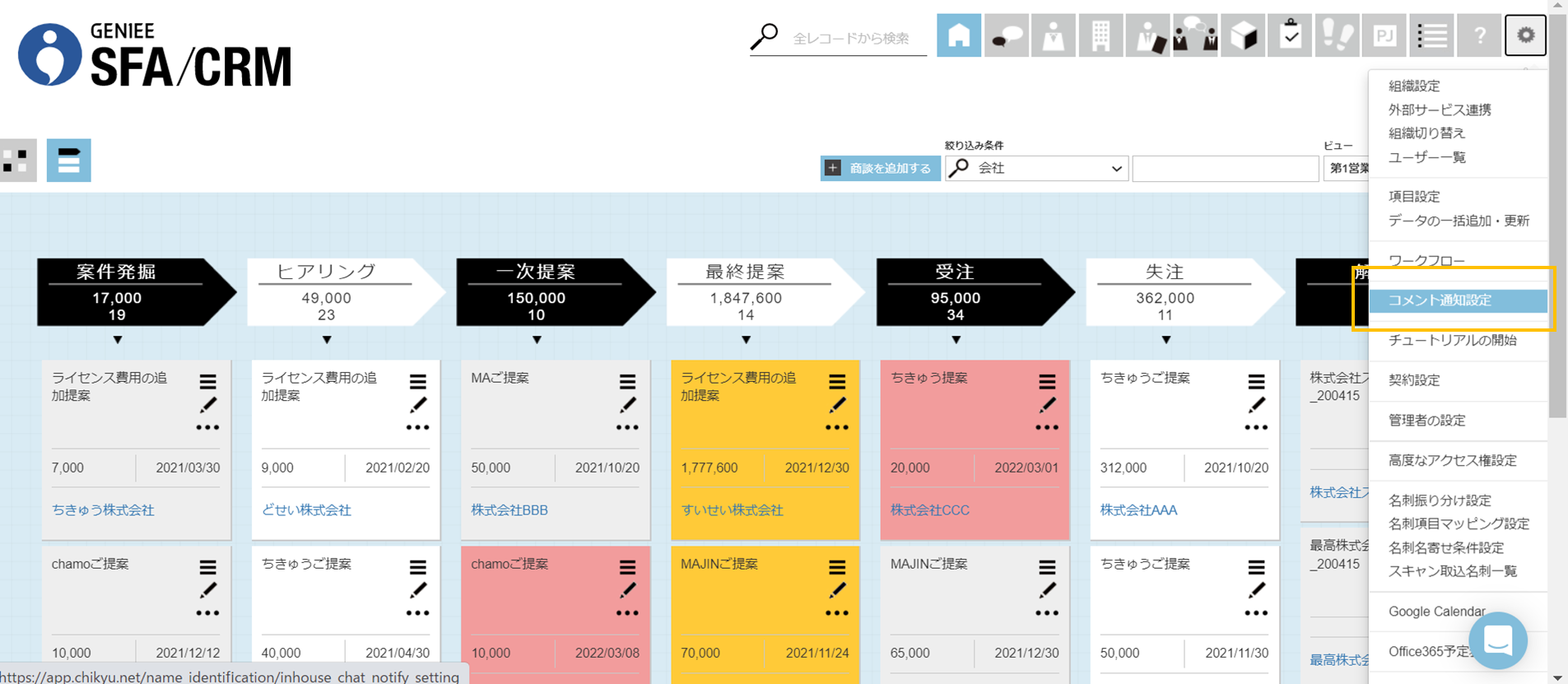
詳しくは資料請求フォームよりお問い合わせ下さい。
EBOOK / WHITE PAPER
営業組織の強化に



![[BtoB企業向け]会社全体で売上をあげるためのMA導入手引書](https://chikyu.net/wp-content/uploads/2024/08/95fad48e678e2913187e15cb7a236639.png)

![[2024年版]IT導入補助金を活用して お得にSFA/CRMを導入しよう](https://chikyu.net/wp-content/uploads/2024/06/1d956cdbf2578ed85ecdd504eab61196.png)





